
Modifier l’espace colorimétrique vidéo et les métadonnées HDR dans Compressor
Lorsque vous ajoutez une vidéo source à Compressor, l’app identifie l’espace colorimétrique natif du fichier et affiche une pastille (SDR ou HDR) dans le résumé de la tâche.
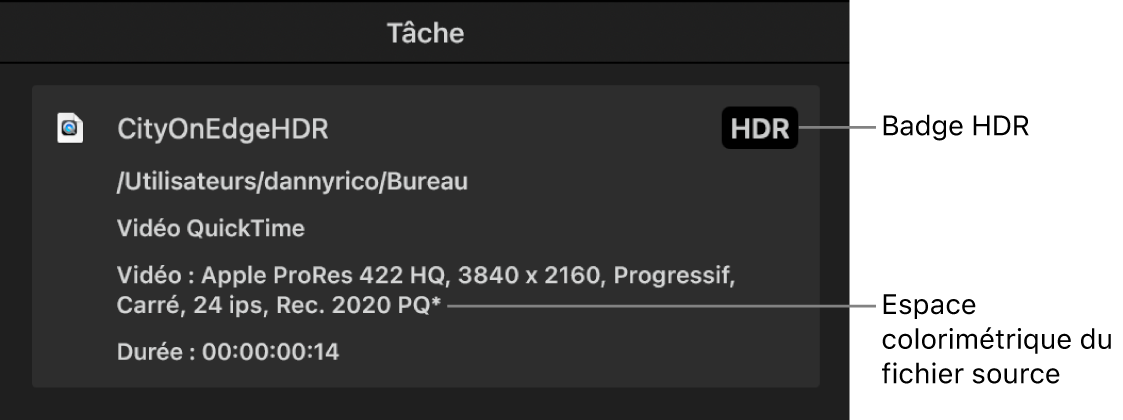
Certains préréglages vous permettent de changer cet espace colorimétrique dans la vidéo en sortie. Les préréglages avec des couleurs 10 bits vous permettent de choisir un espace colorimétrique HDR Wide Gamut pour le fichier en sortie.
Passer en revue ou remplacer l’espace colorimétrique natif affecté par Compressor
Sélectionnez une tâche dans la zone du lot de Compressor.
Dans la zone Propriétés vidéo de l’inspecteur de tâche, vérifiez l’option affichée dans le menu local « Espace colorimétrique ».
Si le fichier source contient des métadonnées identifiant son espace colorimétrique natif, Compressor ajoute un astérisque (*) à côté de l’espace colorimétrique affiché dans le menu local. Si le fichier source n’inclut pas de balise ou que son espace colorimétrique n’est pas reconnaissable, Compressor affecte un espace colorimétrique d’après son évaluation des données, puis ajoute le symbole d’une croix (†) en regard du nom de l’élément dans le menu local.
Si vous pensez que Compressor a incorrectement interprété les données colorimétriques dans le fichier source, changez l’espace colorimétrique affecté en sélectionnant une autre option dans le menu local.
Remarque : le changement de cette propriété vers une autre option ne convertit pas le fichier exporté dans un autre espace colorimétrique, il modifie uniquement la façon dont Compressor interprète les données source. Pour transcodez dans un autre espace colorimétrique, consultez Transcoder un fichier vidéo vers un autre espace colorimétrique.
Afficher ou modifier les métadonnées HDR
Si un utilisateur reproduit la vidéo exportée sur un téléviseur ou écran qui prend en charge le format HDR, l’appareil détecte les métadonnées et adapte automatiquement ses niveaux de couleur. (Le transcodage HDR dans Compressor requiert macOS 10.13 ou ultérieur.)
Sélectionnez une tâche dans la zone du lot de Compressor.
Dans la zone Métadonnées HDR de l’inspecteur de tâche, consultez ou modifiez les propriétés disponibles selon vos besoins :
Inclure les métadonnées HDR : cochez cette case pour inclure les métadonnées HDR dans le fichier en sortie. (Si Compressor détecte des métadonnées HDR dans le fichier source, cette case est automatiquement cochée.)
Primaires : ce menu local vous permet de sélectionner un espace de couleur prédéfini standard ou de choisir Personnalisé pour définir vos propres valeurs de coordonnées de chromaticité.
Point Rouge, Vert, Bleu, Blanc : affiche les coordonnées de chromaticité (une valeur x et une valeur y) pour chacune des trois couleurs primaires et pour le point blanc du moniteur cible (appareil compatible HDR).
Point blanc : utilisez ce menu local pour sélectionner un point blanc prédéfini standard ou choisissez Personnalisé pour saisir votre propre valeur dans les champs de valeur.
Luminance : affiche les luminances minimale et maximale de l’écran cible en cd/m² (candelas par mètre carré).
MaxCLL : affiche la valeur, exprimée en cd/m², du pixel le plus brillant dans le fichier vidéo (niveau de lumière maximal dans le contenu).
MaxFALL : affiche la valeur, exprimée en cd/m², du niveau de lumière moyen maximal relatif à une quelconque image dans le fichier vidéo (niveau de lumière d’image moyen maximal).
Transcoder un fichier vidéo vers un autre espace colorimétrique
Certains préréglages de transcodage vous permettent de changer l’espace colorimétrique dans la vidéo en sortie.
Remarque : si vous modifiez les propriétés d’un préréglage appliqué dans la rangée de sortie d’une tâche, les modifications ne s’appliquent qu’à cette sortie. Si vous modifiez les propriétés d’un préréglage personnalisé, vos modifications sont enregistrées pour une utilisation ultérieure.
Dans Compressor, sélectionnez un préréglage appliqué ou personnalisé.
Dans la section Propriétés vidéo de l’inspecteur vidéo, cliquez sur le menu local « Espace colorimétrique » et choisissez une option. (Les options peuvent varier en fonction du format du préréglage.)
Automatique : espace colorimétrique attribué par Compressor (dans le menu local « Espace colorimétrique » de l’inspecteur de tâche).
Rec. 601 (NTSC) : espace colorimétrique plus ancien, à gamut standard, conçu pour les signaux de vidéo analogique entrelacée en Amérique du Nord et au Japon.
Rec. 601 (PAL) : espace colorimétrique plus ancien, à gamut standard, conçu pour les signaux de vidéo analogique entrelacée en Europe.
Rec. 709 : espace colorimétrique 8 bits à gamut standard, employé par les téléviseurs haute définition, le format de disque Blu-ray et la plupart des diffuseurs audiovisuels.
Rec. 2020 : espace colorimétrique Wide Gamut développé pour les appareils d’affichage grand public du futur, mais utile dès aujourd’hui pour la masterisation (afin de protéger vos projets contre l’obsolescence) et les projets audiovisuels 4K et 8K.
Rec. 2020 PQ : espace colorimétrique Rec. 2020 utilisant le quantificateur de perception (PQ), une fonction de transfert mathématique qui convertit les valeurs de signal d’image dans un fichier vidéo en niveaux d’éclairage absolus sur un écran compatible HDR. Conçu pour s’approcher de la sensibilité de l’œil humain, PQ permet des contrastes meilleurs à tous les niveaux d’éclairage. Utilisez cette option pour générer des fichiers au format HDR10.
Rec. 2020 HLG : espace colorimétrique Rec. 2020 utilisant un gamma log hybride, une fonction de transfert mathématique qui convertit les valeurs de signal d’image dans un fichier vidéo en niveaux d’éclairage relatifs selon la scène. Le HLG, standard développé par la BBC et la NHK (Japan Broadcasting Corporation), ne requiert aucune métadonnée et s’avère compatible avec les écrans SDR.
P3 D65 PQ : combine l’espace colorimétrique Display P3 (le Wide Gamut employé par les appareils Apple récents et les téléviseurs 4K Wide Gamut) et la fonction de quantificateur de perception (PQ) pour convertir les valeurs de couleur et de luminosité en niveaux à plage dynamique étendue de contrastes.
sRGB (IEC 61966-2-1) : espace colorimétrique standard, conçu pour les moniteurs informatiques, semblable au Rec. 709. Cette norme est également utilisée pour la plupart des images numériques fixes dans des formats tels que JPEG, GIF, PNG, TIFF, BMP, etc.
Remarque : si vous transcodez un fichier source à gamut standard vers un espace colorimétrique Wide Gamut, vous n’améliorez pas l’aspect vidéo. De même, si vous transcodez un fichier 8 bits à plage dynamique standard par le biais de l’option HDR 10 bits, vous ne changez pas l’apparence de la vidéo (car Compressor ne peut pas créer de résolution supplémentaire absente dès le début).